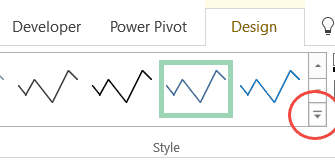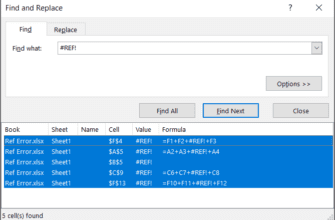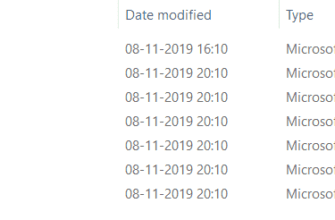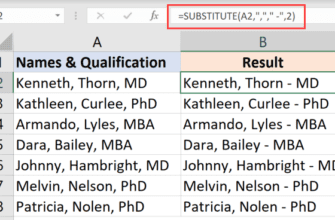Если вы хотите применить формат надстрочного или подстрочного индекса к тексту в ячейке, вы можете не найти для него ничего на ленте.
Это одна из тех вещей, где вам нужно пойти на более глубокий уровень, чтобы это произошло.
В этом руководстве вы узнаете, как применять формат надстрочного и подстрочного индекса в Excel.
Формат надстрочного текста в Excel
Формат надстрочного индекса необходим, если вы хотите иметь 1-й, 2-й, 3-й с алфавитами в формате надстрочного индекса.
Или
Если вы хотите ввести температуру вместе со знаком градуса, но в формате надстрочного индекса.

Вот как можно применить формат надстрочного индекса в Excel:
- Выделите ячейку и дважды щелкните по ней, чтобы перейти в режим редактирования (или нажмите F2, чтобы перейти в режим редактирования).
- Выделите текст, к которому вы хотите применить форматирование надстрочного индекса.

- Щелкните выделенный текст правой кнопкой мыши и выберите «Форматировать ячейки».

- В диалоговом окне «Формат ячеек» установите флажок «Надстрочный индекс».

- Щелкните ОК.
Это заставит выбранную часть отображаться в виде надстрочного индекса.
Примечание: Невозможно применить это форматирование к тексту в разных ячейках за один раз. Вам нужно будет выделить текст по одному в каждой ячейке и повторить описанные выше действия.
Формат подстрочного индекса в Excel
Формат подстрочного индекса в Excel встречается довольно редко. Но если вам нужно получить текст в формате нижнего индекса, вот шаги:
Его часто используют при написании химических уравнений (вспомните химическую формулу воды H20, когда 2 ниже H в формате нижнего индекса).

Но если вам нужно получить текст в формате нижнего индекса, вот шаги:
- Выделите ячейку и дважды щелкните по ней, чтобы перейти в режим редактирования (или нажмите F2, чтобы перейти в режим редактирования).
- Выделите текст, к которому вы хотите применить форматирование подстрочного индекса.

- Щелкните выделенный текст правой кнопкой мыши и выберите «Форматировать ячейки».

- В диалоговом окне «Формат ячеек» установите флажок «Подстрочный индекс».

- Щелкните ОК.
Опять же, невозможно применить это форматирование к тексту в разных ячейках за один раз. Вам нужно будет выделить текст по одному в каждой ячейке и повторить описанные выше действия.
Форматы надстрочного и подстрочного индекса чаще используются в MS Word и PowerPoint, и вы также можете добавить их на панель быстрого доступа. К сожалению, нет возможности добавить их в QAT в Excel.
Вам также могут понравиться следующие руководства по Excel:
- Полное руководство по использованию условного форматирования в Excel
- Выделите все остальные строки в Excel с помощью условного форматирования.
- Как вставить и использовать флажок в Excel.
- Как вставить маркеры в Excel.
- Как ввести символ степени в Excel.